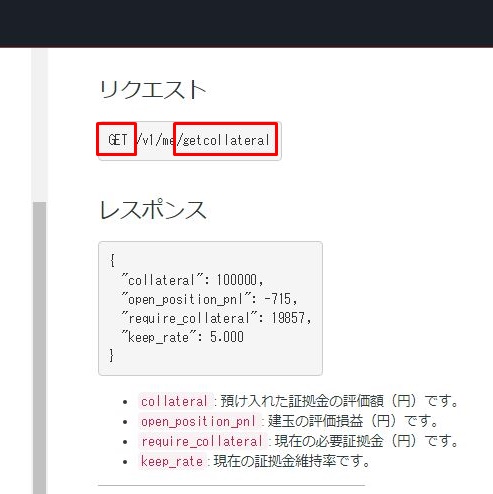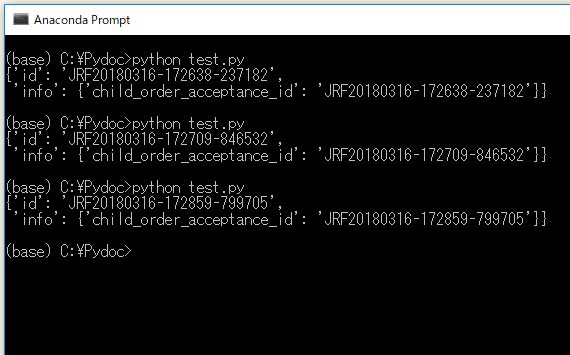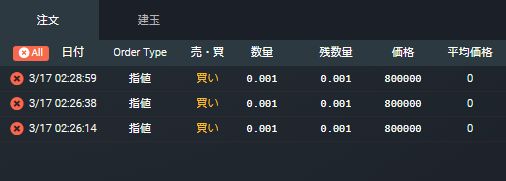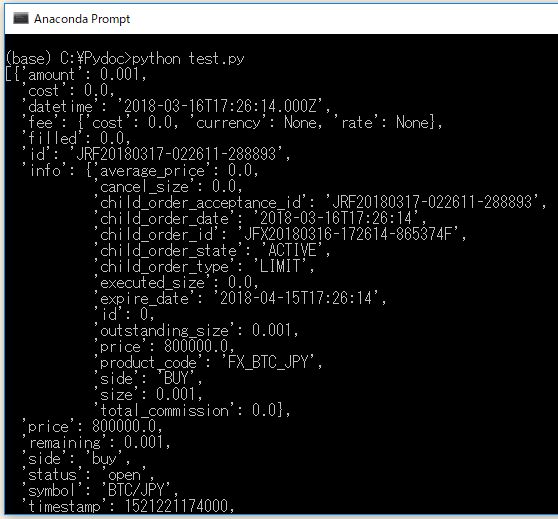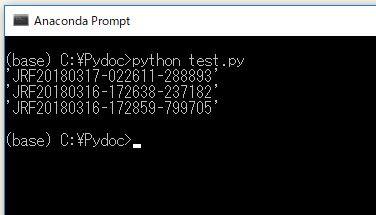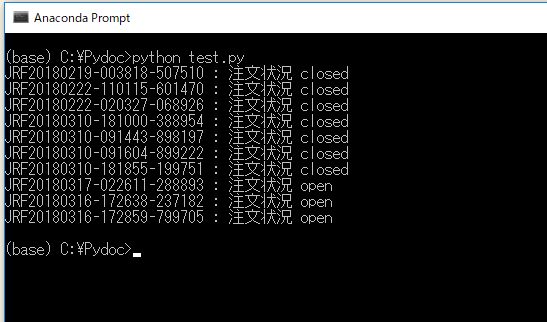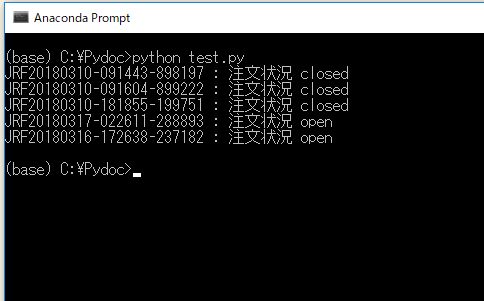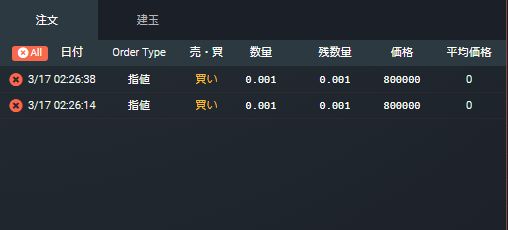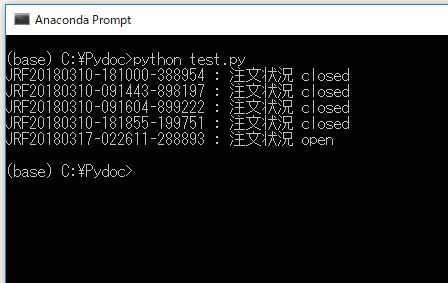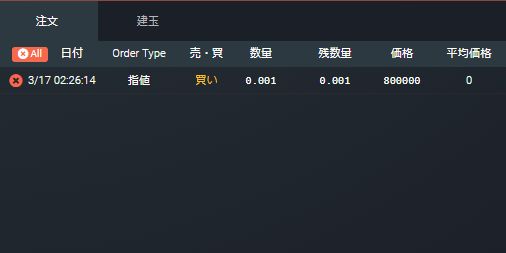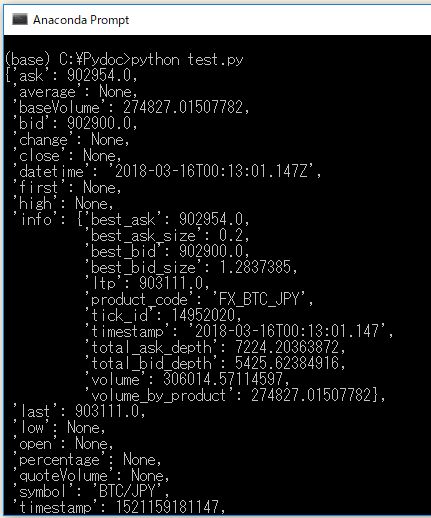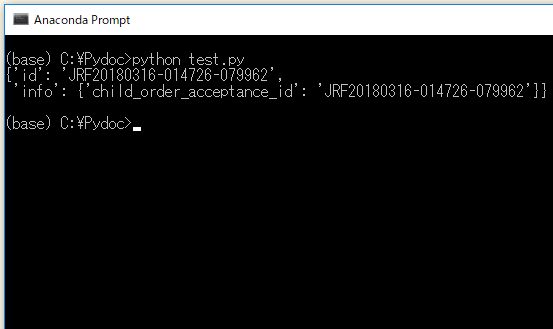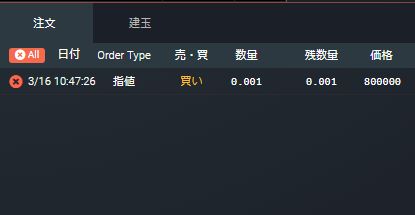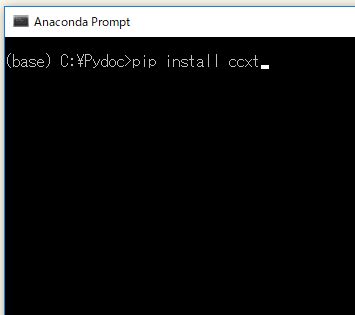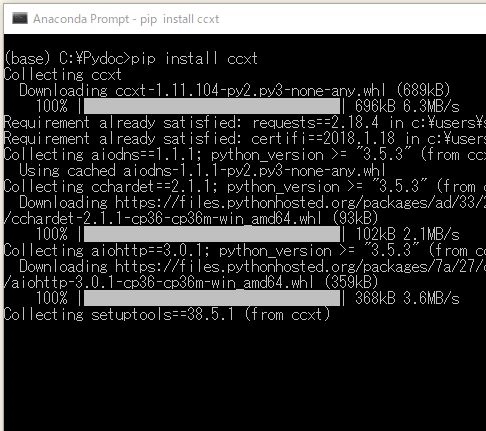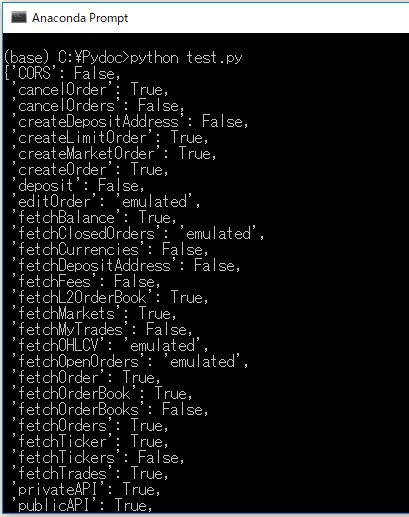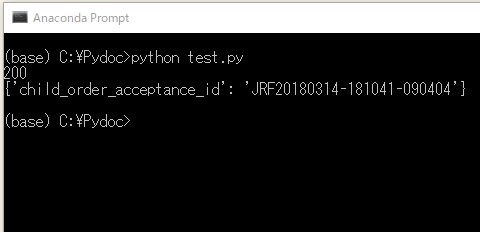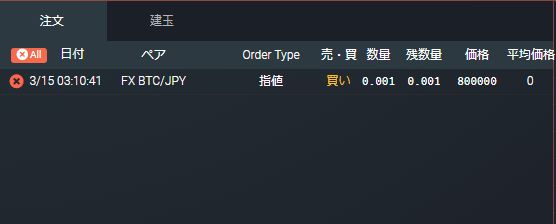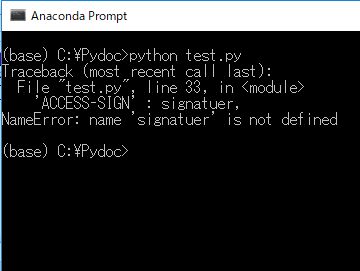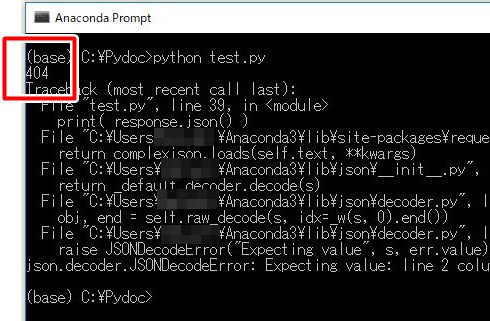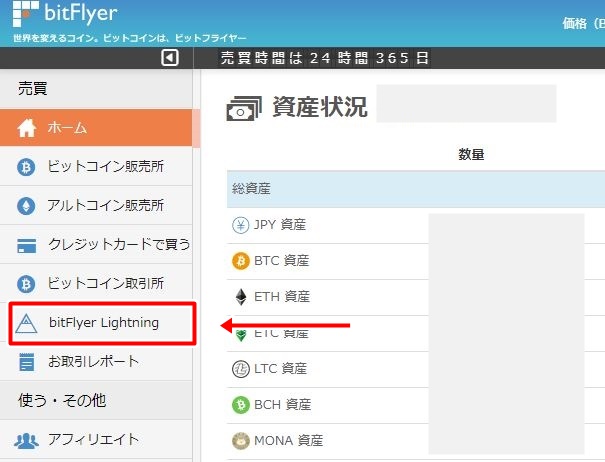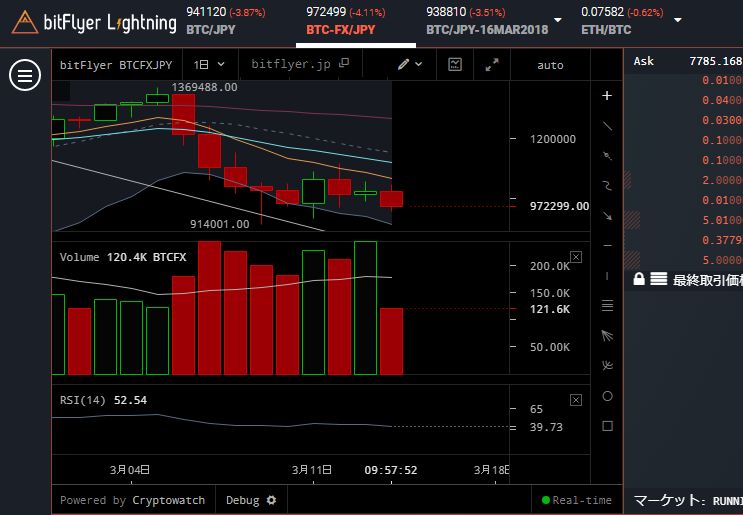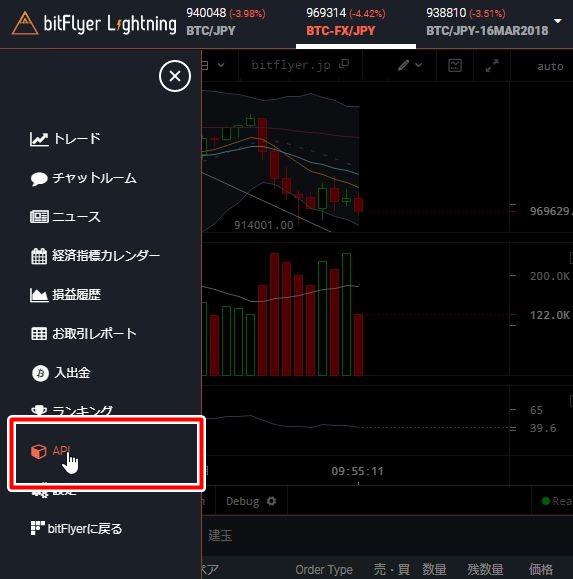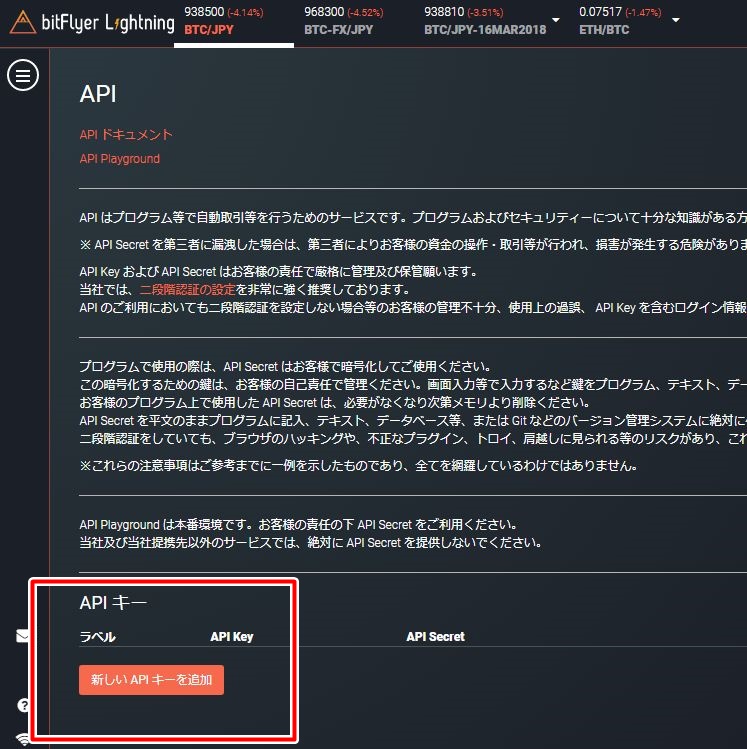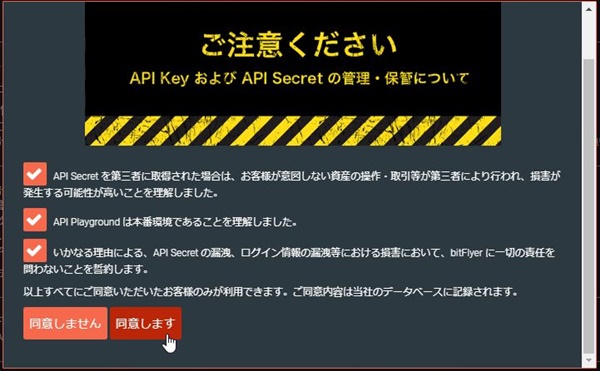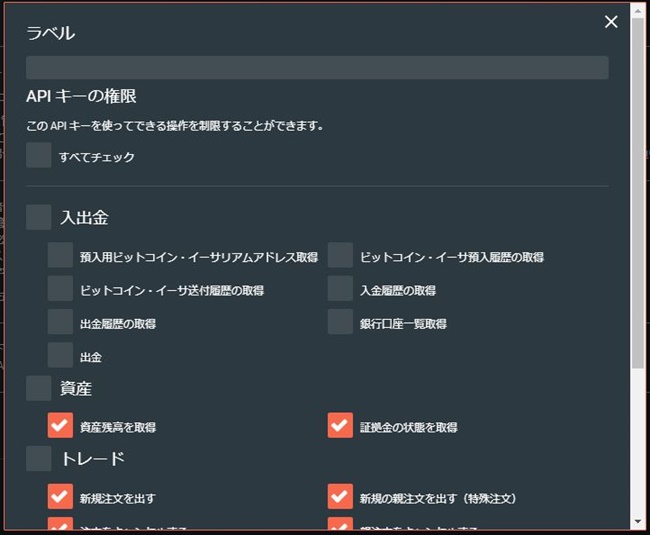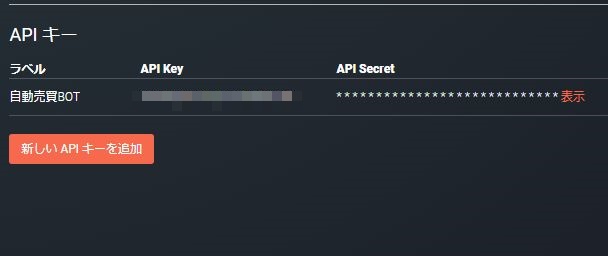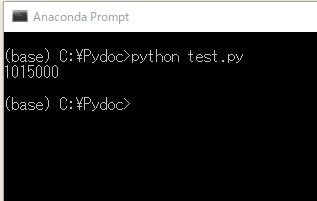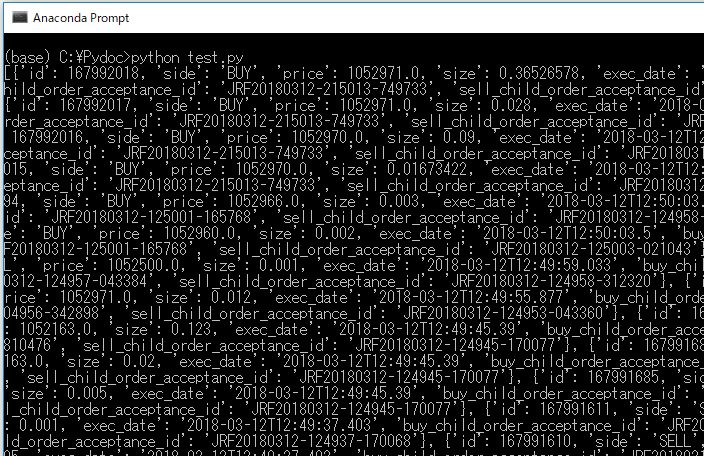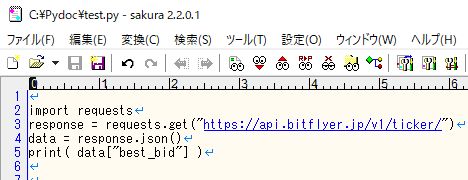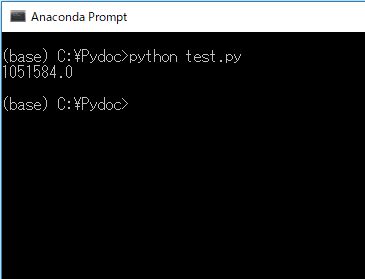さあ! ようやくここまで来ました!
いよいよPythonでプログラムを書いて、実際にBitflyerに注文を出してみましょう! まずはシンプルに「買い」の注文を出してみることにします。
今回はあくまでテストなので、成約しないように、最低単位のBTCを指値で注文します。注文後は、いったん自分で手動で注文をキャンセルしてください。
(bitFlyerのアカウント登録がまだの方は、ぜひこちらから登録してください)
事前準備(必要な口座残高)
bitFlyer lightning の最低注文単位は0.01BTCからです。
現在(2018年4月)のレートでいうと1万円くらいですね。
bitFlyerFXで注文するための必要証拠金は、レバレッジの倍率によって違います。例えば、レバレッジ2倍で100万円分(=約1BTC)のポジションを取るには、最低50万円の残高が必要です。一方、レバレッジ10倍であれば、最低10万円の残高が必要です。
ちなみに追証ラインは80%、ロスカットライン(証拠金維持率)は50%です。レバレッジ2倍の例だと、90万円を切った時点で追証がかかり、75万円を切ると強制決済されます。レバレッジ10倍の場合だと、98万円を切った時点で追証がかかり、95万円を切ると強制決済されます。
・Bitflyerの必要証拠金について
・Bitflyerのロスカット(証拠金維持率)について
この記事では0.01BTCの注文しか出しませんので、残高は数万円もあれば十分です。
(追記) 2018年4月から最低注文単位が0.01BTCに引き上げられました。この記事はそれ以前に作成したものなので、文字部分は修正していますが、一部の画像が0.001BTCのままになっています。
bitFlyerの買い注文のAPI
bitFlyer(FX)の買い注文のAPIは以下のような形式になります。
https://api.bitflyer.jp/v1/me/sendchildorder
今まで勉強したパブリックAPIに似ていますね。ただしこちらのURLは今までのようにブラウザで見ることはできません。
理由は「POSTメソッドという通信方式で送らないといけないから」ですが、意味がわからなくても構いません。単に、何となく以下のようなパラメーターをボディに含めて送る方式だと理解してください。
必要なパラメーター
1)product_code
取引する通貨種類のこと。現物なら「BTC_JPY」。今回はFXなので「FX_BTC_JPY」
2)child_order_type
指値注文か成行注文か、という意味。今回は指値注文なので「LIMIT」と入れる。
3)side
買い(ロング)か売り(ショート)か。今回は買いエントリーするので「BUY」と入れる。
4)price
指値注文を入れる場合には、価格の指定が必須になる。今回は練習なので、bitFlyerFXの管理画面にログインして現在価格を確認して、そこから10~20%乖離した価格(間違って成約しない価格)を入れる。
5)size
注文数量(ロット数)。今回は、最低単位の0.01BTCだけ買いたいので、「0.01」を入れる。
他にも設定できるパラメーターはありますが、今回、指定する必須のパラメーターはこれだけです。
なお、どのようなパラーメーターを設定できるのかは、BitflyerのAPI仕様書を見ればわかります。前の記事でも言いましたが、なるべく自分でAPI仕様書を読むことに対して、抵抗感が無くなるようにしておきましょう。
買い注文のAPI仕様書(公式ドキュメント)
買い注文の価格について
もう少しレベルの高い自動売買BOTだと、指値の注文価格は当然、自動で設定します。例えば、API経由で現在の板情報を取得して、買い板の中で一番高い価格(買い気配値)を設定することが多いです。すでに当ブログでAPIの使い方を学んでくださった方は、大雑把なやり方のイメージは付くと思います。
ですが今回の記事では、BTC-FXの管理画面にログインして、自分の目で現在価格を確かめ、少し離したところに指値を入れることにします。この記事の執筆時点では、最終取引価格が90万500円なので、今回は10%以上離して、80万円に買い指値を入れてみます。
具体的なPythonコード
あまり前置きが長くなっても良くないので、いったん具体的なソースコードを全部見ておきましょう。少し長くなりますが、怖がらないで、まずはザっと意味を想像しながら、読んでみてください。
import hashlib
import hmac
import requests
import datetime
import json
api_key = "APIキーを入力"
api_secret = "APIシークレットを入力"
base_url = "https://api.bitflyer.jp"
path_url = "/v1/me/sendchildorder"
method = "POST"
timestamp = str(datetime.datetime.today())
param = {
"product_code" : "FX_BTC_JPY",
"child_order_type" : "LIMIT",
"side" : "BUY",
"price" : 指値価格を入力,
"size" : 0.01,
}
body = json.dumps(param)
message = timestamp + method + path_url + body
signature = hmac.new(bytearray(api_secret.encode('utf-8')), message.encode('utf-8') , digestmod = hashlib.sha256 ).hexdigest()
headers = {
'ACCESS-KEY' : api_key,
'ACCESS-TIMESTAMP' : timestamp,
'ACCESS-SIGN' : signature,
'Content-Type' : 'application/json'
}
response = requests.post( base_url + path_url , data = body , headers = headers)
print( response.status_code )
print( response.json() )
今まで当ブログで紹介した中では、一番長いpythonコードが出てきました。「ほら…やっぱり、プログラムは難しいじゃないか…騙された….」と思った方もいるかもしれません。
ですが、上記をすべて自分で書く必要は全くありません。実は、「買い注文をするコード」を1行書くだけで実行してくれる便利な「ライブラリ」が存在するからです。
「なんだよ!だったら最初からそれを教えろよ!」と思うかもしれません。ちゃんと次の記事からはその方法を紹介します。しかし、1度だけでいいので、「自分でAPI経由で注文してみる」ということをやってみることをお勧めします。
応用力をつけて欲しい
CCXTなどの便利なライブラリは、結局のところ、内側でBitflyerのAPIを呼んでいるだけにすぎません。なので、内側で「どのようなことが行われているのか?」のイメージを掴んでおくことは、今後、自分で自動売買BOTを作る上で絶対に必要です。
そのイメージがないと、「ライブラリでどんなことが可能なのか?」「どのようなカスタマイズが可能なのか?」「なぜ自分のコードが動かないのか?」「エラーが出た場合、どこに原因がありそうか?」が全く理解できなくなり、応用ができなくなるからです。
内側で各取引所のAPIを呼んでいることを理解していれば、よりライブラリを便利に使いこなすことができます。BitflyerのAPIを直で使って注文を出すのは、今回の記事の1回限りなので、1度だけ勉強だと思って付き合ってみてください。
ソースコードの意味を解説
繰り返しになりますが、プログラム初心者の方は、最初から自分でソースコードを書く必要はありません。最初に目指すべきなのは、「ソースコードを自力で読めるようになること」「読めば、大体、何をやっているのか理解できるようになること」です。
読めるようになれば、ネットに落ちているソースコードを拾って、どの部分をカスタマイズすれば「やりたいこと」ができるのか、のアタリを付けることができます。
ここでも上記のソースコードの意味を上から純に説明していきます。
importするライブラリ
import hashlib
import hmac
import requests
import datetime
import json
まず最初にこのプログラムで必要なライブラリをインポートします。
hashlibとhmacは、APIシークレットを暗号化して送るために使うライブラリです。requestsはAPIリクエスト(https://api.bitflyer.jp/~)を送るためのライブラリです。
datetimeは現在時刻を取得するためのライブラリです。どの取引所でもAPIで注文を出すときには、現在時刻(タイムスタンプ)をリクエストに含めるのが普通です。またjsonは、指値価格や注文量などのパラーメータをJSON形式に変換するために使います。
必要な情報を揃える
api_key = "APIキーを入力"
api_secret = "APIシークレットを入力"
base_url = "https://api.bitflyer.jp"
path_url = "/v1/me/sendchildorder"
method = "POST"
ここは見れば意味がわかると思います。
今回のプログラムで必要なURLやAPIキーなどの情報を最初に変数に入れておきます。また今回はPOSTメソッドで通信するので、methodという変数も用意しておきます。
timestamp = str(datetime.datetime.today())
現在時刻を、datetime.datetime.today()で取得します。
この日付データを「文字」に変換するために、str()で囲っています。文字に変換しないとhttps通信で送れないからです。変換した結果を、「timestamp」という変数に入れておきます。これも後で使います。
注文に必要なパラメーターをセット
param = {
"product_code" : "FX_BTC_JPY",
"child_order_type" : "LIMIT",
"side" : "BUY",
"price" : 指値価格を入力,
"size" : 0.01,
}
body = json.dumps(param)
これは、先ほど確認したように、bitFlyerのAPI注文で必要になるパラメーター(通貨の種類、指値/成行、ロング/ショート、指値価格、注文ロット数)です。
これをparamという変数にセットして、それをjson.dumps()でJSON形式に変換します。JSON形式にしないと、HTTPS通信のデータとして送れないからです。JSON形式に変換したデータは、bodyという変数に入れておきます。
これらのbodyのデータは、通信データの「ボディ」という部分に入れて送ります。メールの本文に該当するイメージです。
認証のための暗号文(署名)を作る
message = timestamp + method + path_url + body
signature = hmac.new(bytearray(api_secret.encode('utf-8')), message.encode('utf-8') , digestmod = hashlib.sha256 ).hexdigest()
最初に読んだとき、この部分が一番、「難しい…わからない…」と思った方が多いかもしれません。
この部分では、「この注文メッセージを作って送っているのが、本当にあなた本人である」「成りすましや通信途中での改竄がされていない」ということを証明するために、APIシークレットを鍵にして、本文を暗号化(署名)しています。
いわゆるメッセージ認証コード(HMAC)という認証のための暗号アルゴリズムですが、暗号分野に興味のある方以外は、深く理解する必要はありません。単に何となく「こう書くものなんだ」と考えておいてください。興味がある方は、「hmac() python」で検索すればわかります。
通信データのヘッダーを作る
headers = {
'ACCESS-KEY' : api_key,
'ACCESS-TIMESTAMP' : timestamp,
'ACCESS-SIGN' : signature,
'Content-Type' : 'application/json'
}
ここでは、通信データのヘッダーを作っています。
メールのヘッダーのようなものですね。ここに、「APIキー」「現在時刻」と、さきほどの「暗号署名」をセットします。これで通信文の準備はできたので、あとはbitFlyerのサーバーに送るだけです。
APIリクエストを送る
response = requests.post( base_url + path_url , data = body , headers = headers)
print( response.status_code )
print( response.json() )
requests()関数を使って、指定したURL(https://api.bitflyer.jp/~)宛に、さっき作った通信データ(bodyが注文情報、headersがAPIキーや署名)を、postメソッドで送っています。そしてサーバーから返ってきた情報を、responseという変数に入れています。
このrequests()は以前の記事でも何度も使いましたね。Pythonのプログラミングではめちゃくちゃよく使う関数なので、何となく慣れておきましょう。最後の2行は、bitFlyerのサーバーから返ってきた情報を、プロンプト(黒い画面)に表示するためのコードです。
実行してみよう!
上記のコードをエディタに打ち込んでください。
丸々コピペしてもいいですが、意味を考えながら自分の手で書き写した方が、プログラミングの上達は早くなります。
できたら、いつものように「test.py」というファイル名で保存して、Anacondaプロンプトで実行してみましょう。以下のように表示されれば成功です!
200
{'child_order_acceptance_id': 'JRF20180314-181041-090404'}
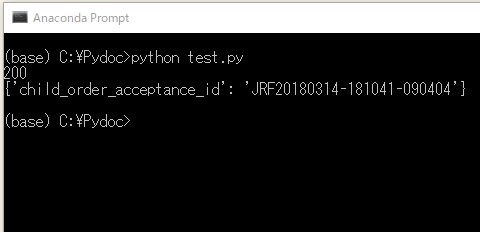
実際にbitFlyerのトレード画面にログインして注文状況を見てみましょう。ちゃんと注文が入っているのが確認できました。
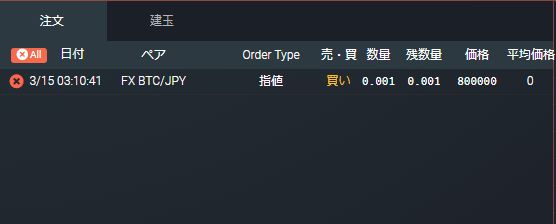
今回はテストなので間違って刺さらないように、現在価格が90万円のところ、80万円で買い指値を入れました。普通に「×」ボタンを押せば、注文をキャンセルできます。
もし動かなかった場合
長いpythonのソースコードを自分で手打ちして動かした場合、1発では動かない方が普通なので安心してください。プログラミングはエラーを試行錯誤しながら修正する過程でしか上達しません。1発でエラーのないコードを書ける人はいません。
大抵は何かしらの打ち間違いなので、エラーをよく読んでください。
何行目のエラーかを確認する
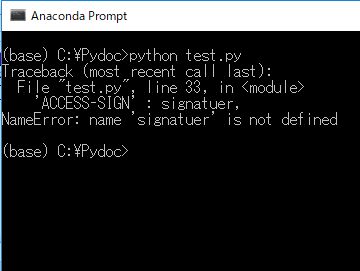
「line 33」とあるので、33行目が何かしら間違ってるとわかります。
「name ‘signatuer’ is not defined」と書いてあります。名前がおかしいようですね。ここでは、「signature」のスペルミスでした。
ステータスコードを確認する
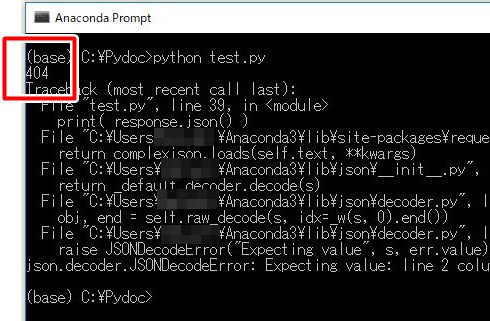
先頭に「404」と書かれています。
これはpythonのプログラム自体は正しく書けていて、通信データ自体は送れたものの、bitFlyerのサーバーから「404」エラーが返ってきていることを意味しています。
「404」はサーバー側で、リクエストURLが見つからなかった場合のステータスコードです。ここでは、指定したAPIのURLを書き間違ってました。ステータスコードを表示することで、エラーの原因を絞りこむことができます。
・HTTPステータスコード一覧
最後に
前述のように実際に自動売買BOTを作る際には、外部の方が作ってくれている便利な「ライブラリ」を使います。例えば、次の記事からはCCXTというライブラリを使います。それを使えば、今回のような買い注文を出すコードは1行で書けます。
ただし知っておいて欲しいのは、ライブラリはbitFlyerの公式が提供しているAPIではないということです。そのため、利用は自己責任になります。皆が使っているようなライブラリで、かつgithubなどで全コードが公開されているものは、ある程度は安全だと思いますが、一応、危険性は理解しておいてください。
また便利なライブラリとはいっても、基本的には、内側で各取引所のAPIを叩いているだけです。なので、ライブラリを使っていて何か行き詰った場合は、「裏側でどのAPIを使ってるのか?」を考えたり調べたりしてみると、解決のヒントになります。
(練習問題)
自分で上記のコードをカスタマイズして、売り(ショート)注文を出してみてください!^^ ※ 指値価格を変え忘れるとすぐに約定してしまうので注意してね!